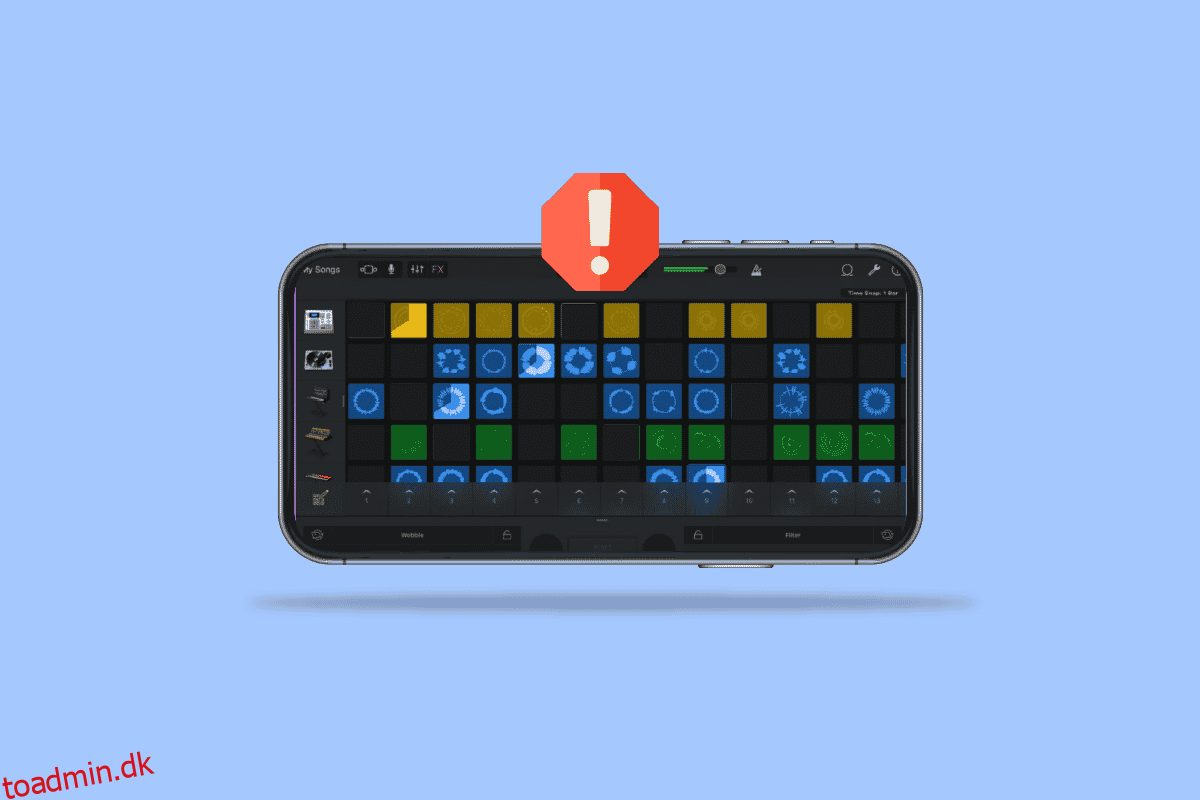GarageBand er en digital lydarbejdsstation designet og udviklet til macOS, iPad og iOS-enheder. Appen leverer podcasts og lydfiler, og Apple har udviklet appen, især til iOS-enheder. Brugere er ofte ikke i stand til at installere GarageBand-appen på deres enheder. Normalt kan en bruger ikke installere GarageBand-appen af årsager som utilstrækkelig lagerplads og utilstrækkelig iOS-version; nogle af de andre mulige årsager er nævnt i denne artikel. Vi har også vist, hvordan du geninstallerer Garageband-appen.
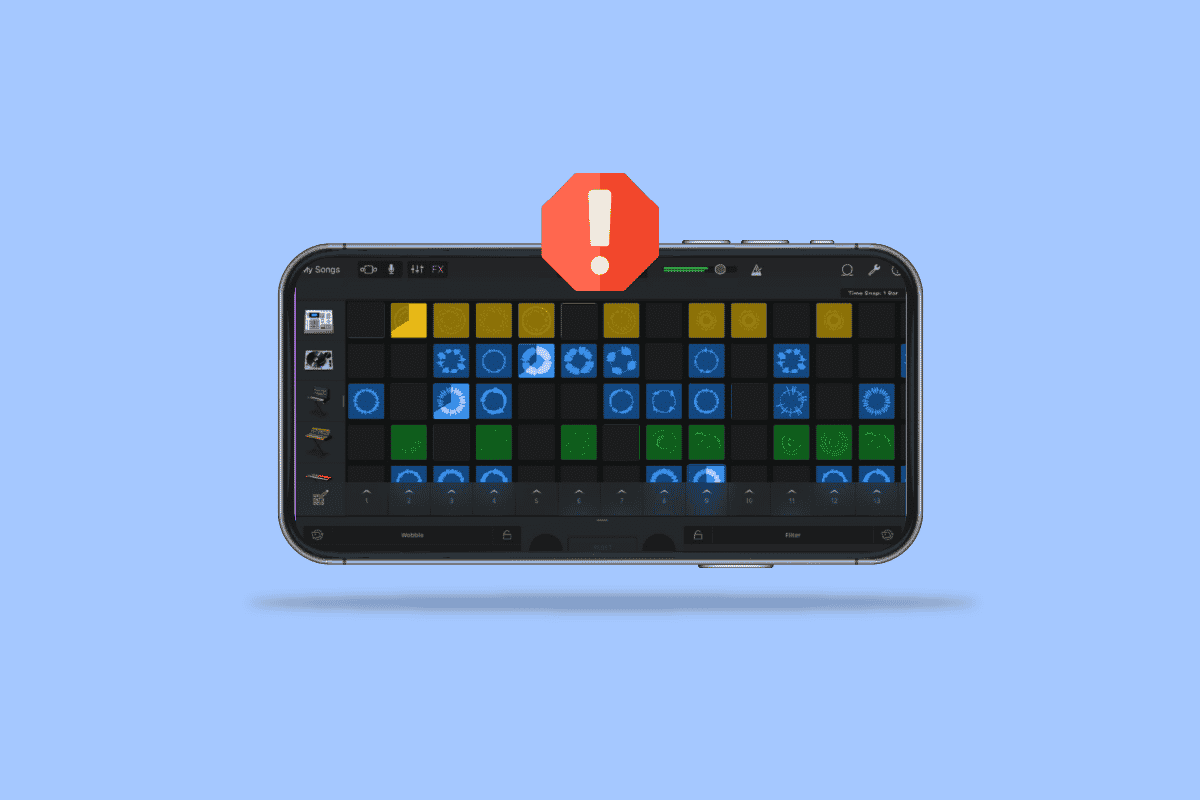
Indholdsfortegnelse
Sådan rettes Ude af stand til at installere GarageBand på iOS
Der kan være forskellige årsager til, at GarageBand ikke installerer på din enhed; nogle af dem er nævnt nedenfor.
- Forældet iOS-version.
- Utilstrækkelig opbevaring.
- Forkerte telefonindstillinger.
- Forkerte betalingsmetoder.
Følgende vejledning hjælper dig med at løse problemerne med GarageBand-installationsproblemerne.
Bemærk: Da smartphones ikke har de samme indstillingsmuligheder, og de varierer fra producent til producent, skal du derfor sikre dig de korrekte indstillinger, før du ændrer evt. Følgende metoder er fra iPhone 12 smartphone.
Metode 1: Bekræft iOS-versionen
Hvis du ikke er i stand til at installere GarageBand-applikationen på din iPhone, er en af de første ting, du vil tjekke, om din iPhone er kompatibel med applikationen. Den seneste version kræver iOS 13-versionen for at installere GarageBand. Hvis din iPhone ikke har iOS 13, kan du prøve at opdatere den.
1. Tryk på ikonet Indstillinger på din iPhone.

2. Tryk derefter på Generelle indstillinger.

3. Tryk på indstillingen Softwareopdatering, og download og installer den seneste version.
Metode 2: Ryd enhedens lagerplads
En mulig årsag til ikke at installere GarageBand-appen på din iPhone er utilstrækkelig lagerplads. I tilfælde af utilstrækkelig lagerplads, skal du gøre plads til, at appen kan installere GarageBand-appen korrekt. For at kontrollere lagerpladsen på din iPhone kan du følge disse enkle trin og rydde lagerpladsen for at løse problemet med at installere GarageBand.
1. Åbn Indstillinger på din iPhone.

2. Gå til Generelle indstillinger.

3. Tryk på iPhone Storage.
Bemærk: Du ønsker måske at slette nogle installerede apps for at gøre plads til GarageBand-appen.
Metode 3: Geninstaller GarageBand-appen
Hvis de to første metoder ikke virker til at løse problemet med at installere GarageBand, kan du prøve at geninstallere appen fra App Store. For at vide, hvordan du geninstallerer GarageBand på din iOS-enhed, kan du følge disse enkle trin.
1. Tryk på GarageBand-ikonet på din enhed.

2. Afinstaller GarageBand fra din enhed.
3. Gå til App Store.

4. Søg efter GarageBand.
5. Geninstaller til sidst appen.
Derfor er dette, hvordan du geninstallerer Garageband.
Metode 4: Indstil korrekt tid og dato
Hvis indstillingerne for klokkeslæt og dato ikke er konfigureret korrekt på din iPhone, kan du have problemer med at prøve at installere apps til App Store. For at kontrollere og indstille indstillingerne for klokkeslæt og dato på din iPhone, kan du følge følgende instruktioner.
1. Åbn Indstillinger på din iPhone.
2. Gå til Generelle indstillinger.

3. Tryk på Indstillinger for dato og klokkeslæt.
4. Tænd for knappen Indstil automatisk.

Metode 5: Log ind på App Store
Nogle gange på grund af forskellige fejl, såsom ubekræftede login-sessioner, kan du muligvis ikke installere apps fra App Store. Du kan løse dette problem med ude af stand til at installere GarageBand ved at logge ud og derefter logge ind på App Store. For at bruge denne metode kan du bruge følgende instruktioner.
1. Åbn Indstillinger på din iPhone.
2. Tryk på Apple ID-indstillingerne.

3. Tryk på Abonnementer.

4. Tryk på Log ud.

5. Log på igen med Apple ID og adgangskode.
Denne metode burde løse problemet, hvis App Store-login-sessionerne forårsagede problemet. Hvis du fortsætter med at modtage fejlen, skal du gå videre til næste metode.
Metode 6: Vælg Korrekt region
Forskellige applikationer i App Store er ikke tilgængelige overalt i verden. Det område, du har valgt på din iPhone, kan påvirke installationen af nogle apps på din iPhone. For at foretage de nødvendige ændringer til dine indstillinger, kan du følge disse enkle trin og løse problemet, der ikke er i stand til at installere GarageBand.
1. Start iPhone-indstillingerne.

2. Naviger til Apple ID-indstillingerne.
3. Tryk derefter på indstillingen Abonnementer.
4. Tryk på Vis konto.

5. Indtast dit Apple-id og din adgangskode for at logge ind.
6. Tryk på Land/Region.

7. Til sidst skal du vælge den aktuelle region, du befinder dig i.
Hvis de forkerte regionsindstillinger forårsagede fejlen, skulle ovenstående metode løse det, og du skulle være i stand til at installere GarageBand på din iPhone.
Metode 7: Indstil Apple ID-betalingsmetoder
iPhone-brugere skal vælge en betalingsmetode for at installere og opdatere apps i App Store. For at tjekke dine Apple ID-betalingsmetoder kan du følge følgende trin.
1. Gå til Indstillinger på din iPhone.
2. Gå til Apple ID-indstilling.
3. Tryk på Betaling & forsendelse.

4. Tryk på Tilføj betalingsmetode for at tilføje og administrere dem.

Metode 8: Genstart iPhone
Hvis ingen af dem, der er nævnt ovenfor, virker for dig, kan du prøve at genstarte din iPhone for at undgå systemproblemer, der forårsager, at GarageBand ikke kan installeres. For at genstarte din iPhone kan du følge disse enkle trin.
1. Tryk på tænd/sluk-knappen på din iPhone.
2. Tving genstart din iPhone.
Bemærk: Når du har genstartet telefonen, skal du kontrollere, om problemet er løst; hvis problemet fortsætter, skal du gå videre til næste metode.

Ofte stillede spørgsmål (FAQ)
Q1. Hvorfor kan jeg ikke downloade GarageBand på min iPhone?
Ans. Der kan være flere årsager til, at GarageBand-appen ikke installeres på din iPhone, og årsagerne kan variere fra utilstrækkelig lagerplads til en gammel iOS-version af din iPhone.
Q2. Hvorfor kan jeg ikke installere apps på min iPhone?
Ans. Hvis du ikke kan installere apps på din iPhone, kan du tage forskellige foranstaltninger for at løse problemet, såsom at tjekke dine betalingsmetoder og regionsindstillinger.
Q3. Hvad er GarageBand-appen?
Ans. GarageBand app er udviklet til iOS; appen lader brugeren spille deres instrumenter og softwareinstrumenter.
***
Vi håber, at denne vejledning var nyttig, og at du var i stand til at rette op på, at du ikke kunne installere GarageBand-appen på din iOS-enhed. Kommenter ned og fortæl os, hvilken metode der virkede for dig. Hvis du har spørgsmål, forespørgsler eller forslag, er du også velkommen til at dele dem med os.